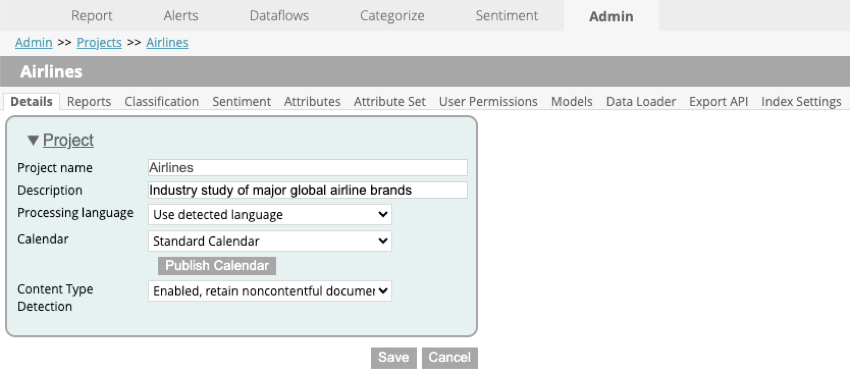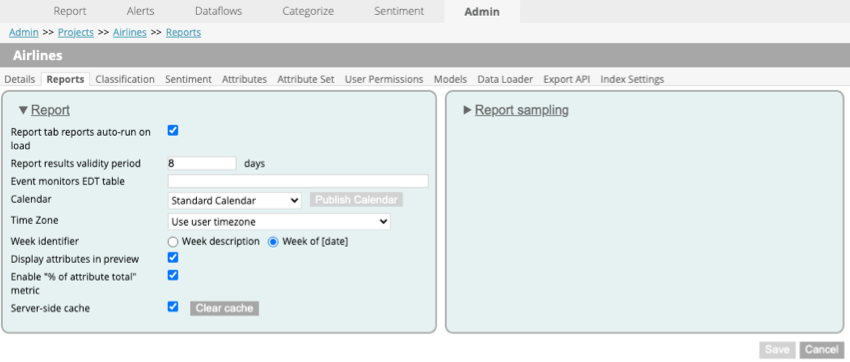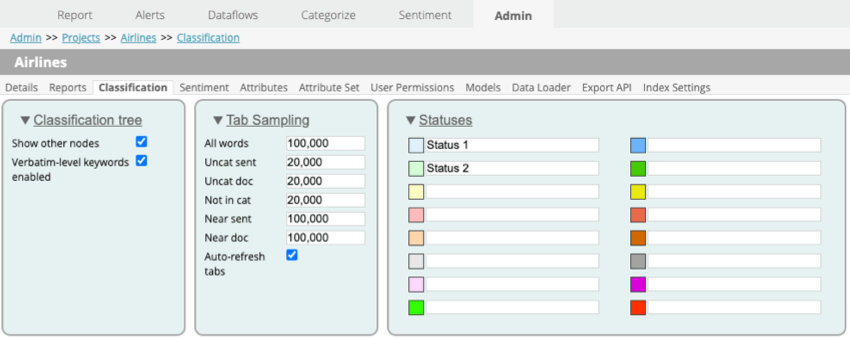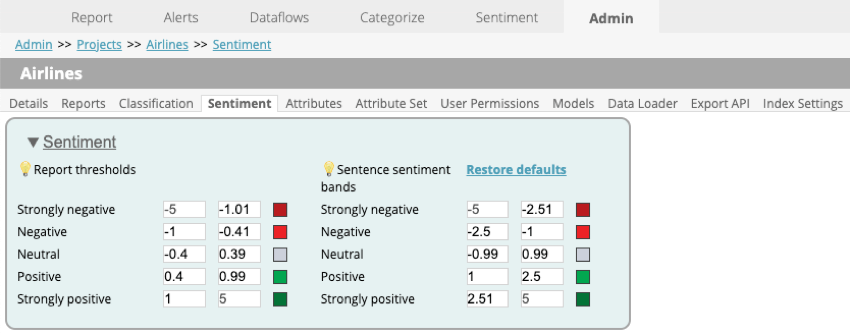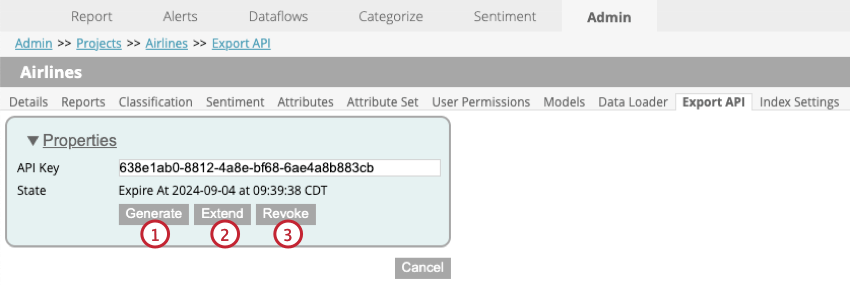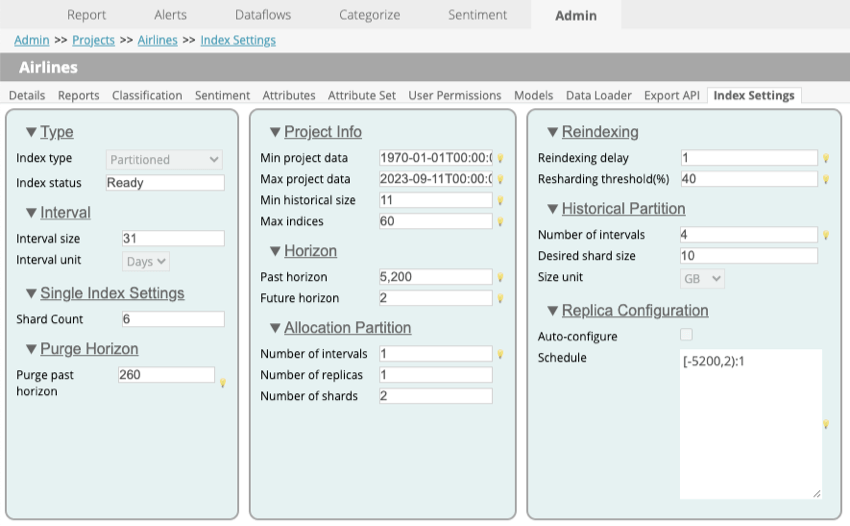Projekteinstellungen (Designer)
Informationen zu Projekteinstellungen
Mit Projekteinstellungen können Sie verschiedene Aspekte Ihres Projekts ändern, z.B. Projektdetails, Attribute, Benutzerberechtigungen usw. Führen Sie die folgenden Schritte aus, um die Projekteinstellungen anzupassen:
- Navigieren Sie zum Admin Registerkarte.
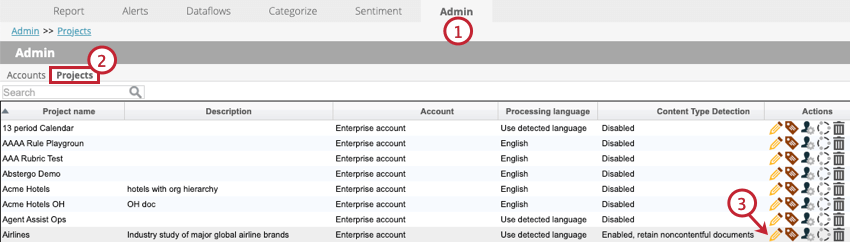
- Klicken Sie auf das Symbol Projekte Registerkarte.
- Klicken Sie auf das Bearbeitungssymbol weiter dem Projekt, das Sie bearbeiten möchten.
Nachdem Sie Änderungen an den Projekteinstellungen vorgenommen haben, stellen Sie sicher, dass Sie die Drucktaste Sichern um Ihre Änderungen zu sichern und übernehmen.
Details
Die Details Auf der Registerkarte können Sie die folgenden grundlegenden Projekteinstellungen konfigurieren:
- Projektname: Der Name des Projekts. Dies kann nicht geändert werden.
- Beschreibung: Die Beschreibung des Projekts. Klicken Sie in das Textfeld, um die Beschreibung hinzuzufügen oder zu bearbeiten.
- Bearbeitungssprache: Die Sprache, die bei der Verarbeitung der Daten in Ihrer Datei verwendet wird.
- Ermittelte Sprache verwenden: Wählen Sie diese Option, wenn das Datenset Daten in mehreren Sprachen enthält. Discover erkennt automatisch die richtige Sprache für das Parsen.
- Bestimmte Sprache: Wählen Sie eine bestimmte Sprache aus, um die entsprechenden syntaktischen und linguistischen Regeln auf das Datenset übernehmen.
- Sonstiges: Wählen Sie diese Option, wenn das Datenset Daten in einer anderen Sprache als den unterstützten Sprachen oder hochtechnischen Text enthält.
- Kalender: Der Kalendertyp, der für Projektberichte und Warnungen verwendet wird. Um einen benutzerdefinierten Kalender zu verwenden, wählen Sie ihn aus der Dropdown-Liste aus, und klicken Sie auf Kalender Veröffentlichen. Siehe Benutzerdefinierte Kalender für weitere Informationen.
- Inhaltstyperkennung: Die Art der Inhaltstyperkennung, die Sie verwenden möchten. Siehe Inhaltstyperkennung für weitere Informationen und verfügbare Optionen.
Berichte
Die Berichte Auf der Registerkarte können Sie die folgenden Berichtsparameter konfigurieren:
- Berichte auf der Registerkarte „Bericht“ werden beim Laden automatisch ausgeführt: Wie Berichte ausgeführt werden, wenn Sie die Registerkarte Bericht öffnen. Aktivieren Sie das Kontrollkästchen, um Berichte automatisch auszuführen, wenn Sie die Registerkarte Bericht öffnen.
Tipp: Wir empfehlen, diese Option für Projekte mit einem großen Datenvolumen zu deaktivieren.
- Gültigkeitszeitraum der Ergebnisse: Der Zeitraum, nach dem Ergebnisse invalidiert und nicht mehr verwendet werden. Siehe Berichts-Caching für weitere Informationen.
- Ereignis überwacht FDÜ-Tabelle: Diese Option ist veraltet.
- Kalender: Der Kalendertyp, der für Projektberichte und Warnungen verwendet wird. Um einen benutzerdefinierten Kalender zu verwenden, wählen Sie ihn aus der Dropdown-Liste aus, und klicken Sie auf Kalender Veröffentlichen. Siehe Benutzerdefinierte Kalender für weitere Informationen.
- Zone: Die Zone, die für Berichte verwendet wird. Siehe Zone für weitere Informationen.
- Wochenidentifikator: Das Format, in dem Wochen in Berichten angezeigt werden sollen.
- Wochenbeschreibung: Wählen Sie diese Option, wenn Wochen anhand ihrer Beschreibung identifiziert werden sollen.
Beispiel: Bei Verwendung des Standardkalenders wird die Woche vom 16. September 2012 als W38 2012.
- Woche von [Datum]: Wählen Sie diese Option, wenn Wochen anhand ihres Datums identifiziert werden sollen.
Beispiel: Die Woche vom 16. September 2012 wird als Woche vom 16.09.12.
- Wochenbeschreibung: Wählen Sie diese Option, wenn Wochen anhand ihrer Beschreibung identifiziert werden sollen.
- Attribute in Vorschau anzeigen: wie der Panel angezeigt wird. Aktivieren Sie das Kontrollkästchen, wenn der Panel in angezeigt werden soll. Hervorhebungszeichen für Quelle. Wenn diese Option nicht aktiviert ist, wird der Panel ausgeblendet.
- Kennzahl „% der Attribut“ aktivieren: Eine zusätzliche Metrik. Aktivieren Sie das Kontrollkästchen, wenn Sie eine zusätzliche Spalte in Berichten anzeigen möchten.
- Server-seitiger Cache: Art und Weise, wie Berichte zwischengespeichert werden. Aktivieren Sie das Kontrollkästchen, um häufig verwendete Berichte im Cache abzulegen. Dadurch wird die leistung der Berichte optimiert. Klicken Sie auf Cache löschen um den Anwendungsserver-Cache für Ihr Projekt zu löschen. Siehe Berichts-Caching für weitere Informationen.
Klassifikation
Die Klassifizierung Auf der Registerkarte können Sie Kategorisierungseinstellungen konfigurieren.
Klassifizierungsbaumeinstellungen
In diesem Abschnitt können Sie Einstellungen für Kategoriebäume bearbeiten.
- Weitere Knoten anzeigen: Wie andere Knoten in Kategoriebäumen angezeigt werden. Markieren Sie das Ankreuzfeld, wenn Sie möchten, dass lokale andere und globale andere Bereiche in einem Kategoriebaum angezeigt werden. Siehe Nicht kategorisierte Daten für weitere Informationen.
- Schlüsselwörter auf Verbatim-Ebene aktiviert: Die Möglichkeit, Schlüsselwörter auf verbatim-Ebene zu verwenden. Aktivieren Sie das Kontrollkästchen, um Schlüsselwörter auf verbatim-Ebene in Ihren Regeln zu verwenden. Weitere Informationen finden Sie unter Versionsspezifische Regeln.
Registerkarte Stichprobenahme
In diesem Abschnitt können Sie die Anzahl der Sätze für jede Wortregisterkarte festlegen, die in verwendet wird. Kategorieregeln. Geben Sie eine Zahl in das Textfeld weiter jedem Tab-Typ ein, um die Zahl festzulegen.
Prüfen Registerkarten automatisch regenerieren um die automatische Aktualisierung der Registerkarten Uncat doc, Near sent und Near doc zu erzwingen. Wenn diese Einstellung angewendet wird, müssen Sie diese Registerkarten nicht manuell aktualisieren.
Status
In diesem Abschnitt können Sie benutzerdefinierte Titel für Knotenstatus hinzufügen. Klicken Sie auf das Textfeld weiter einem Status, um den Titel hinzuzufügen oder zu aktualisieren. Informationen darüber, wie diese Statustitel in Kategoriebäumen angezeigt werden, finden Sie unter. Kategoriemodelle bearbeiten.
Stimmung
Die Stimmung Auf der Registerkarte können Sie Stimmung konfigurieren. Klicken Sie in das Textfeld weiter einer Stimmung, und geben Sie einen numerischen Wert ein, um den Schwellenwert zu ändern. Um Standardwerte wiederherzustellen, wählen Sie Standardwerte wiederherstellen.
- Berichtsschwellenwerte: Definieren Sie Schwellenwerte für Stimmung für Berichtsmaßeinheiten wie Themen, Attribute oder Wörter, die in Berichten angezeigt werden.
- Stark negativ: Die Standardwerte sind -5 bis –1,01.
- Negativ: Die Standardwerte sind -1 bis –0,41.
- Neutral: Die Standardwerte sind -0,4 bis 0,39.
- Positiv: Die Standardwerte liegen zwischen 0,4 und 0,99.
- Stark positiv: Die Standardwerte sind 1 bis 5.
- Stimmung Sätze: Definieren Sie Schwellenwerte für Stimmung für Wörter und Sätze, die in der Vorschau angezeigt werden.
- Stark negativ: Die Standardwerte sind -5 bis –2,51.
- Negativ: Die Standardwerte sind –2,5 bis –1.
- Neutral: Die Standardwerte sind -0,99 bis 0,99.
- Positiv: Die Standardwerte liegen zwischen 1 und 2.5.
- Stark positiv: Die Standardwerte sind von 2,51 bis 5.
Attribute
Die Attribute Mit der Registerkarte können Sie strukturierte Attribute für ein Projekt verwalten. Weitere Informationen zur Verwaltung von Attributen finden Sie auf den verlinkten Seiten unten.
Attribut
Die Attribut Mit der Registerkarte können Sie Attribut in Projekte verwalten. Auf dieser Registerkarte können Sie Attribut anlegen, bearbeiten und löschen. Weitere Informationen finden Sie unter Benutzerdefinierte Attribute verwalten.
Benutzerberechtigungen
Die Benutzerberechtigungen Auf der Registerkarte können Sie Berechtigungen für Benutzer verwalten. Weitere Informationen und Anweisungen zum Zuordnen von Rollen und Berechtigungen finden Sie unter. Benutzerrollen & Berechtigungen.
Modelle
Die Modelle Auf der Registerkarte können Sie Benutzerberechtigungen für Kategoriemodelle verwalten. Weitere Informationen finden Sie unter Benutzerrollen & Berechtigungen.
Datenlader
Die Datenlader können Sie Einstellungen für den Datenmapper konfigurieren. Weitere Informationen finden Sie unter Datenlader.
API
Die API Auf der Registerkarte können Sie den API verwalten, der für die Authentifizierung erforderlich ist. Sie können den aktuellen API (sofern vorhanden) sowie sein Ablaufdatum anzeigen.
Auf dieser Registerkarte können Sie folgende Aktionen ausführen:
- Neuen API generieren: Klicken Generieren , um einen neuen API zu generieren. Sie müssen diese Aktion bestätigen, bevor ein neuer Schlüssel generiert wird, da dies alle API unterbricht, die den aktuellen Schlüssel verwenden.
- Verfall des aktuellen Schlüssels erweitern: Klicken Sie auf Erweitern um das aktuelle Ablaufdatum des Schlüssels zu verlängern.
Tipp: Dadurch wird das Ablaufdatum um 1 Jahr verlängert. Das am weitesten entfernte Ablaufdatum kann 1 Jahr ab dem aktuellen Datum und der aktuellen Uhrzeit liegen.
- Aktuellen Schlüssel zurücknehmen: Klicken Sie auf Widerrufen , um den aktuellen API zu widerrufen. Sie müssen diese Aktion bestätigen, bevor ein neuer Schlüssel generiert wird, da dies alle API unterbricht, die den aktuellen Schlüssel verwenden.
Achtung: Das Zurücknehmen des aktuellen Schlüssels kann mehrere Minuten dauern.
Weitere Informationen finden Sie im API.
Indexeinstellungen
Indizes können für Ihre Projektdaten aktiviert werden, um das Reporting in Studio zu beschleunigen. Wenn der partitionierte Index aktiviert ist, werden automatisch separate Indexpartitionen basierend auf dem definierten Intervall angelegt. Dadurch kann Studio Daten aus einem kleineren, robusteren Index basierend auf den Datumsbereichen von Widgets abrufen.